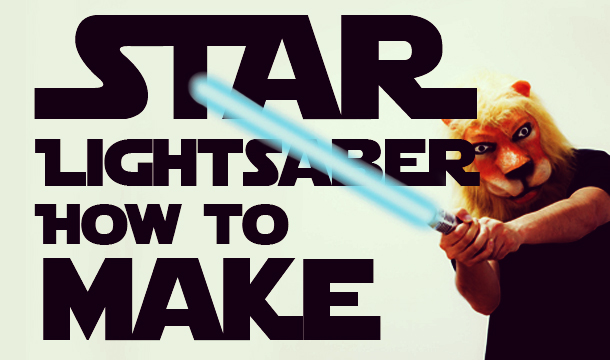ども、ゆうせいです。WordPressでブログを書いていて、記事内に開閉パネルやボタンを挿入したい時があります。そんな時、ズラズラとコードを書かなくても、プラグインを使えばショートコードで簡単に挿入できます。
というわけで今回は、WordPressのプラグイン「Arconix Shortcodes」を紹介します。
WordPress › Arconix Shortcodes « WordPress Plugins
記事内に開閉パネルをサクッと挿入
まずはサンプルをご覧ください。
このように、「+」をクリックすると開き、「-」をクリックすると閉じるといった開閉パネルが挿入できます。
コンテンツが長くなってしまった時や、もっと詳しい説明を入れておく時などに重宝します。
開閉パネル挿入のショートコード
開閉パネルを挿入するには、
|
1 |
[toggle title="ここにパネルのタイトル"]ここにコンテンツを入れる。[/toggle] |
と記述します。
また、最初からパネルを開いておきたい場合は、
|
1 |
[toggle load="open" title="ここにパネルのタイトル"]ここにコンテンツを入れる。[/toggle] |
と記述します。すごく簡単です。
記事内にボタンをサクッと挿入する
次に、ボタンの挿入方法です。まずはサンプルをご覧ください。
ビットエーブログこのようなボタンが簡単に挿入できます。
通常のリンクより目立たせたいときなどに重宝します。
ボタン挿入のショートコード
ボタンを挿入するには、
|
1 |
[button size="large" style="classic" color="red" url="ここにURLを入れる" target="_blank" ]ここにボタンの名前[/button] |
と記述します。
ボタンのサイズやスタイル、そして色を指定することも可能です。
ボタンのスタイルは、
クラシック フラット クリア
から選べます。
style=”◯” の部分に、classic、flat、clearを入れることで指定できます。何も指定しないとclassicになります。
サイズは、
small
medium
large
xl
から選べます。
size=”◯” の部分に、small、medium、large、xlを入れることで指定できます。何も指定しないとmediumになります。
色は、color=”◯”の部分に、black、blue、green、gray、light gray、orange、purple、red、tan、yellow、whiteの11色の内いずれかを入れることで指定できます。何も指定しないとgrayになります。
さいごに
コーディングに詳しくないと、開閉パネルやボタンの設定は難しいものですが、プラグインを使うことでサクッと挿入できるようになります。これで表現の幅が広がりますね。
実はこのプラグインを使うことで、タグ表示や折りたたみ要素、そしてカラム表示なども可能になります。詳しくは、公式ドキュメント(英語)をご覧いただき、いろいろ試してみてください。
それではまた。
ご存知、ゆうせいでした。